- Открытие и закрытие смены на Эвотор
- Работа со сменами — основа использования современных ККМ. Предприниматель должен уметь открывать и закрывать смены. Поговорим о том, как работать со смарт-терминалами Эвотор.
- Открываем смену
- Закрываем смену
- Кассовый отчет
- Общее гашение
- Командная строка
- Что делать, если смена не закрывается
- Нумерация смен
- Необнуляемая сумма прихода
- Как открыть и закрыть смену на Эвотор
- Содержание:
- 1 Как открыть смену на кассе Эвотор
- 2 Как закрыть смену на кассе Эвотор
- 2.1 Закрытие смены через кассовый отчет
- 2.2 Закрытие смены через общее гашение
- 2.3 Закрытие смены командой нижнего уровня
- 2.4 Что делать, если не закрывается смена на кассе Эвотор?
- Чтобы ваш бизнес работал без остановок, воспользуйтесь приложением «ИНТЕЛИС-Сервис», доступным для скачивания в маркете Эвотор. Сервисный пакет включает: удаленный доступ, доступ к обновлениям, техническую поддержку и мониторинг состояния ФН и ККТ. Описание работы приложения смотрите на нашем сайте.
- Открытие и закрытие смены на Эвотор 7.2
- Бесплатная консультация от специалиста Эвотор
- Как открыть смену на Эвотор 7.2
- Как закрыть смену на Эвотор 7.2
- Кассовый отчёт
- Общее гашение
- Командная строка
- Как открыть и закрыть смену Эвотор: печать отчетов, учетные записи пользователей
- Как открыть смену на кассе «Эвотор»?
- Как проходит закрытие смены?
- Промежуточная X-отчетность на кассе «Эвотор»
- Закрытие смены с гашением по Z-отчету
- Настройка пользовательского профиля на кассе «Эвотор»
- Смена ПИН-кода кассира
- Преимущества работы со сменами на терминале «Эвотор» СТ2Ф
Открытие и закрытие смены на Эвотор
Работа со сменами — основа использования современных ККМ. Предприниматель должен уметь открывать и закрывать смены. Поговорим о том, как работать со смарт-терминалами Эвотор.
Открываем смену
Для того, чтобы открыть смену на смарт-терминале Эвотор, не нужно ничего делать. Достаточно пробить первый чек, чтобы начать рабочий день.
Закрываем смену
Есть несколько способов закрыть смену на ККМ Эвотор:
Кассовый отчет
- Открываем отчеты.
- Нам нужна кнопка «Кассовый отчет».
- Жмем «Закрыть смену», потом — «Распечатать отчет».
Общее гашение
- Открываем настройки.
- Нам нужно «Обслуживание кассы».
- Жмем «Общее гашение».
- Выбираем «Да», чтобы подтвердить гашение.
Командная строка
- Открываем «Обслуживание кассы» в настройках.
- Жмем «Дополнительные операции».
- Здесь нам нужна кнопка «Произвольная команда».
- Пишем 56 03 00 00 00 30. Результат и ответ заполнятся автоматически.
- Отправляем команду, после этого стираем цифры.
- Отправляем команду 5а и снова стираем число. После этого смена закроется, а принтер распечатает отчет.
Что делать, если смена не закрывается
Некоторые технические ошибки могут приводить к тому, что смены на онлайн-кассе Эвотор 7.3 не открываются и не закрываются. Обычно хотя бы один из способов работает. Если ничего не помогло, стоит обратиться в авторизованный сервисный центр.
Нумерация смен
Иногда случается такое, что номера смены в шапке чека и в фискальной части различаются. Это совершенно нормально: после замены ФН в Эвоторе не сбрасывается количество смен. Фискальная же часть документа подгружается из накопителя.
Необнуляемая сумма прихода
В поле «Необнуляемая сумма прихода» (НСП) можно найти итоги всех фискальных документов, которые были пробиты за время работы активного фискального накопителя. Учет авансов, кредитов и встречных предоставлений ведется специфично, поэтому такие продажи учитываются дважды. Выглядит это так:
- Эвотор прибавляет итог авансового чека;
- после получения полного расчета терминал прибавляет полную стоимость товара/услуги.
Таким образом авансовый платеж учитывается дважды. Рассмотрим пример:
Предыдущая смена была закрыта с НСП 1400 рублей, а в следующую выручка составила 500 рублей, была продана подарочная карта (аванс).
НСП составит 1900 рублей (1400 + 500).
В следующую сумму заработано 700 рублей. Покупатель покрыл 500 рублей картой, а 200 заплатил наличными.
В отчете выручка составит 200 рублей, а НСП 2600 (1900 + 700)
Открытие смены в начале рабочего дня и закрытие в конце — основные действия в использовании ККМ. Распечатанные отчеты позволят получить полезную информацию о показателях торговой точки.
Источник
Как открыть и закрыть смену на Эвотор
Содержание:
1 Как открыть смену на кассе Эвотор
Программное обеспечение умной кассы Эвотор не предусматривает специальных действий для открытия смены на кассе. Чтобы смена открылась достаточно всего лишь провести продажу на кассе. Для этого необходимо включить кассу, дождаться загрузки главного меню и нажать «Продажа».
Затем нужно добавить товар, выбрать способ оплаты (наличные или банковская карта) и сформировать кассовый чек.
2 Как закрыть смену на кассе Эвотор
Кассовая смена не может длиться вечно. Данное условие предусмотрено в абзаце 9 пункта 1 статьи 4.1 закона №54-ФЗ, где установлены требования к фискальным накопителям. Суть ограничения заключается в том, что фискальный накопитель не должен формировать фискальный признак чеков при длительности смены более 24 часов. Поэтому любой чек, сформированный на кассе после истечения 24 часов с начала смены, не будет фискальным. А предприниматель, который допустит такое выставление чеков покупателям, нарушит требования закона и может быть оштрафован. При этом закон разрешает формировать отчеты о закрытии смены и по истечении 24 часов с начала кассовой смены.
Таким образом, по окончании рабочей смены кассир обязан закрыть смену. После закрытия смены смарт-терминал Эвотор сформирует Z-отчет (отчет с гашением).

При закрытии смены умная касса Эвотор «обнулится», т.е. покажет отсутствие денег. Поэтому при последующем открытии смены можно внести в кассу остаток денежных средств (если он будет накануне).
Есть несколько способов закрытия кассовой смены на Эвотор.
2.1 Закрытие смены через кассовый отчет
Во-первых, умную кассу Эвотор можно закрыть через кассовый отчет. Для этого в главном меню смарт-терминала необходимо нажать кнопку «Отчеты».
В открывшемся окне необходимо выбрать «Кассовый отчет», в котором необходимо нажать «Закрыть смену». В открывшемся окне необходимо нажать «Распечатать отчет».
После этого умная касса Эвотор закроет кассовую смену и распечатает отчет о закрытии.
2.2 Закрытие смены через общее гашение
Во-вторых, кассовую смену можно закрыть на смарт-терминале через так называемое общее гашение. Для этого в главном меню смарт-терминала открываем раздел «Настройки».
Затем нажимаем «Обслуживание кассы» ⇨ «Дополнительные операции». В открывшемся окне нажимаем «Общее гашение».
Подтверждаем выбор, нажав «Да»
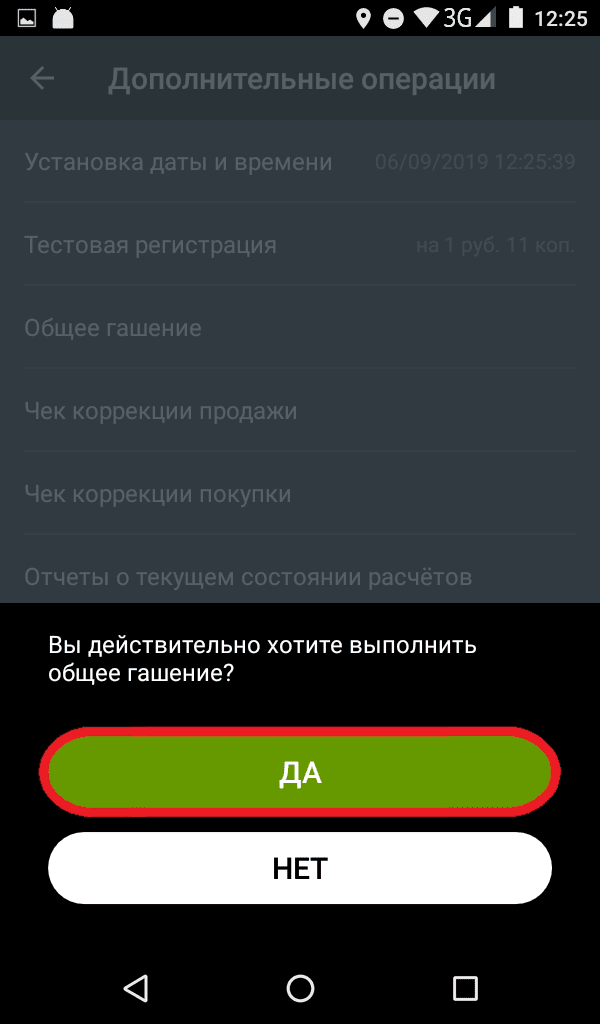
Эвотор выполнит команду, закрыв кассовую смену и распечатав отчет о закрытии.
2.3 Закрытие смены командой нижнего уровня
В-третьих, закрыть кассовую смену на умной кассе Эвотор можно через командную строку (способ для продвинутых пользователей).
Для этого в главном меню смарт-терминала открываем раздел «Настройки».
Затем аналогично предыдущему способу нажимаем «Обслуживание кассы» ⇨ «Дополнительные операции». Но в открывшемся окне нажимаем «Произвольная команда». В поле «Команда» необходимо ввести «56 03 00 00 00 30», после чего нужно нажать кнопку «Отправить». Затем сотрите набранное.
Заполнится поле «Результат» и поле «Ответ ККМ»
Затем в поле «Команда» вводим команду «5А», после чего нужно нажать кнопку «Отправить». Затем сотрите набранное.
Эвотор выполнит команду, закрыв кассовую смену и распечатав отчет о закрытии.
2.4 Что делать, если не закрывается смена на кассе Эвотор?
При закрытии смены на кассе через «Отчёты» ⇨ «Кассовый отчёт» может возникнуть ошибка «Касса недоступна. Проверьте питание и исправность устройства». При этом ненадолго возможно появление экрана обновления смарт-терминала.
 Чтобы ваш бизнес работал без остановок, воспользуйтесь приложением «ИНТЕЛИС-Сервис», доступным для скачивания в маркете Эвотор.
Чтобы ваш бизнес работал без остановок, воспользуйтесь приложением «ИНТЕЛИС-Сервис», доступным для скачивания в маркете Эвотор.
Сервисный пакет включает: удаленный доступ, доступ к обновлениям, техническую поддержку и мониторинг состояния ФН и ККТ. Описание работы приложения смотрите на нашем сайте.
В таком случае необходимо перезагрузить смарт-терминал. Затем следует закрыть смену путем «общего гашения» либо «командой нижнего уровня».
Если Вы не смогли самостоятельно решить проблему, то необходимо обратиться в авторизованный сервисный центр для проведения ремонта кассы Эвотор.
Компания Интелис является партнером и авторизованным сервисным центром (АСЦ) различных производителей кассового и иного оборудования, включая Атол, Эвотор и Дримкас.
Источник
Открытие и закрытие смены на Эвотор 7.2
Бесплатная консультация от специалиста Эвотор
Для того, чтобы начать продавать товары и услуги с помощью смарт-терминала, нужно понимать, как работать со сменами. Это — основа использования умных онлайн-касс. Поэтому поговорим про закрытие и открытие смены Эвотор 7.2
Как открыть смену на Эвотор 7.2
Вручную открывать смену на Эвотор 7.2 не нужно: смарт-терминал делает это автоматически в момент, когда пробивается первая покупка.
Как закрыть смену на Эвотор 7.2
Есть три способа для закрытия смены на смарт-терминале
Кассовый отчёт
- Открываем «Отчёты»;
- Переходим в «Кассовый отчёт»;
- Нажимаем «Закрыть смену», а после — «Распечатать отчёт».
Общее гашение
- Открываем настройки;
- Переходим в обслуживание кассы;
- Выбираем «Дополнительные операции»;
- Жмём по «Общее гашение»;
Подтверждаем своё решение.
Командная строка
- Открываем настройки;
- Переходим в обслуживание кассы;
- Выбираем «Дополнительные операции»;
- Жмём по «Произвольная команда»;
- Вставляем в поле следующие цифры: 56 03 00 00 00 30;
- Жмём «Отправить», а затем стираем цифры из предыдущего пункта;
Графы с результатом и ответом кассы будут заполнены автоматически;
Вводим команду 5а, отправляем и стираем это число;
Теперь вы умеете открывать и закрывать смену на смарт-терминале. Но это только начало: вам нужно знать, как пользоваться большинством функций, чтобы иметь возможность извлечь всю пользу из ККТ Эвотор 7.2.
Источник
Как открыть и закрыть смену Эвотор: печать отчетов, учетные записи пользователей
Один из вопросов, волнующих неопытных владельцев современных онлайн-касс, состоит в том, как в «Эвотор» закрыть смену, открыть ее для начала продажи. Необходимо знать верную последовательность действий для печати Z-чеков с гашением, правила использования индивидуальных учетных записей пользователей аппарата. Это сделает работу с терминалом максимально продуктивной, позволит легко сформировать все необходимые отчеты.
Как открыть смену на кассе «Эвотор»?
На вопрос, как открыть смену в «Эвотор», существует два варианта ответа. В первом случае достаточно отсканировать любой товар, проведя его продажу. Смена откроется автоматически в текущей учетной записи. Данный вариант позволяет моментально начать обслуживание клиентов, не затрачивая время на поиски нужного пункта меню. Единственный недостаток – движение денег и товаров может быть зарегистрировано за другим пользователем, если он не вышел из своей учетной записи. Например, администратор ранее проводил настройку или один кассир заступил на смену после другого сотрудника. Поэтому при открытии смены «Эвотор» следует быть внимательным.
Второй вариант: пользователь находит в меню Evotor POS раздел «Касса», переходит в пункт «Открыть смену». После этого можно начинать работу в штатном режиме. Одновременно кассир имеет возможность перейти в собственную учетную запись для выполнения любых товарно-денежных операций.
Как проходит закрытие смены?
Заканчивая работу, кассир обязан закрыть смену и напечатать отчет. Для этого необходимо перейти в меню Evotor POS, выбрать раздел «Касса», нажать кнопку «Закрыть смену». Касса «Эвотор» закрытие смены позволяет провести по максимально упрощенной схеме. Для удобства рекомендуется настроить автоматическую печать отчетных чеков. Аппарат будет выдавать их при открытии и закрытии очередной смены.
Для этого в меню Evotor POS перейдите в раздел «Настройки», пункт «Смена». Здесь необходимо выбрать параметры, переместив бегунок напротив нужной строки. Пользователь может включить/выключить:
- печать отчетности при открытии смены;
- выдачу документа без гашения (X-отчет);
- печать отчета о закрытии смены «Эвотор» с гашением (Z-чек);
- автоматическое закрытие смены банковского терминала вместе с кассой;
- выгрузку информации при закрытии смены по умолчанию.
Если все пункты отключены, распечатать отчет можно только в ручном режиме. Для этого необходимо из основного меню перейти в раздел «Отчеты», выбрать пункт «Кассовые отчеты» и выбрать нужный пункт (документ X или Z). Вариативность выполнения задач позволяет подобрать оптимальную схему работы.
Если вас интересует, как закрыть смену на кассе «Эвотор» и напечатать отчет о гашении, следите за наличием достаточного количества бумаги в принтере устройства. Хотя Z-отчет и не является единственным источником информации о торговых операциях за смену, кассиру желательно его не терять.
Промежуточная X-отчетность на кассе «Эвотор»
Получить общие сведения о проведенных на данный момент операциях можно в разделе «Кассовый отчет». Здесь отображается общий размер выручки, ниже приведена более детальная информация: сумма продаж, возвратов, изъятий, внесений. Чтобы вывести эту информацию на чек, необязательно проводить закрытие смены «Эвотор» с гашением. Достаточно воспользоваться кнопкой «Печать», которая находится вверху экрана. Устройство выдаст пользователю промежуточный X-отчет, но не обнулит данные.
Закрытие смены с гашением по Z-отчету
Если кассир заканчивает работу, в этом же меню необходимо нажать зеленую кнопку «Распечатать отчет». Смена автоматически закроется. Специальные настройки позволяют автоматически вывести такой чек в печать при ручном завершении работы терминала. При этом данные по денежным средствам обнуляются, поскольку предполагается полная инкассация выручки. Если воспользоваться кнопкой «Внести» и добавить деньги для выдачи сдачи покупателям, автоматически произойдет новое открытие смены на кассе «Эвотор».
Настройка пользовательского профиля на кассе «Эвотор»
В главном меню устройства в верхней части экрана можно увидеть, под каким профилем учетная запись открыта на данный момент. Нажав на эту надпись, вы перейдете к просмотру списка всех зарегистрированных сотрудников. Задать их количество, статус и имя можно в разделе «Настройки», в пункте «Пользователи». Для регистрации нового работника, имеющего доступ к кассе, необходимо заполнить поля:
- фамилия;
- имя;
- телефон;
- статус (администратор, кладовщик, кассир);
- ПИН-код (придет на указанный телефон).
Такой сотрудник сможет оформить открытие и закрытие смены «Эвотор», пользуясь системой под собственным именем. Вход в учетную запись защищен ПИН-кодом. Полномочия работника при использовании терминала полностью зависят от выставленного статуса (роли). Например, кассиры, кладовщики не получают доступа к настройкам кассы и редактированию параметров. Делать это имеет право исключительно администратор. Данные ограничения удобно реализованы в виде меняющегося интерфейса: при входе в учетную запись пользователь видит только функции, соответствующие его компетенции и уровню доступа.
Смена ПИН-кода кассира
Если индивидуальный пароль случайно кто-то узнал или работник его просто забыл, возникает вопрос, как сменить ПИН-код кассира кассы «Эвотор». Для этого необходимо открыть страничку входа в учетную запись и воспользоваться функцией восстановления. Старый пароль будет аннулирован, а новый сразу придет на указанный в профиле телефонный номер в виде сообщения. Это позволит кассиру безотлагательно продолжить работу.
Преимущества работы со сменами на терминале «Эвотор» СТ2Ф
Терминалы СТ2Ф соответствуют всем требованиям современного российского законодательства и обладают расширенным функционалом по сравнению с другими ККТ. Пользователь сможет быстро разобраться в том, как открыть смену на кассе «Эвотор» или выполнить другую операцию. Обучающие материалы, предоставленные производителем, позволяют быстро освоить интерфейс устройства в полной мере.
Благодаря новому оборудованию у кассира отпадает необходимость вести журнал или какие-либо строгие бумажные отчетности. Все данные о проведенных операциях сохраняются в памяти устройства. Их легко распечатать в виде чека закрытия смены «Эвотора». В случае утраты такого отчета последствия будут минимальны, поскольку информация продолжает храниться в удобном виде, может быть легко обработана и получена.
Обладая правами администратора, вы можете посмотреть отчеты по продажам, поставкам, возвратам и другим операциям за выбранный календарный период (сутки, неделя, месяц). Также реализована возможность получить информацию по работе отдельной точки продаж, всей организации или конкретного кассира, делавшего открытие смены на кассе «Эвотор» СТ2Ф.
Информация открыта для просмотра и удобной выгрузки: ее можно хранить, обрабатывать и переносить в таблицах Excel. Эта и многие другие операции на правах администратора проводятся через кабинет клиента «Эвотор» в удаленном режиме. Руководитель получает детальную статистику смены в любой удобный момент при наличии интернет-соединения.
Касса «Эвотор» смену ПИН-кода позволяет провести для пользователей любого статуса. Данный подход обеспечивает безопасность настроек аппарата, уменьшает риск мошенничества со стороны персонала. Поскольку продавцу доступен ограниченный набор функций, разобраться, как сделать закрытие смены «Эвотора», будет легко. Интуитивно понятный интерфейс обычно позволяет обойтись без отдельного обучения.
Открыть смену кассир может практически моментально несколькими способами: сканирование товара, добавление денег в кассу, ручной режим. При этом легко установить автоматическую печать отчета. В новых аппаратах не возникает вопроса, как открыть смену «Эвотора» СТ2Ф, ведь все подсказки лежат на поверхности. Сделать контроль торговли максимально эффективным помогут дополнительные приложения, разработанные специально для кассовых онлайн-терминалов данного производителя.
Источник
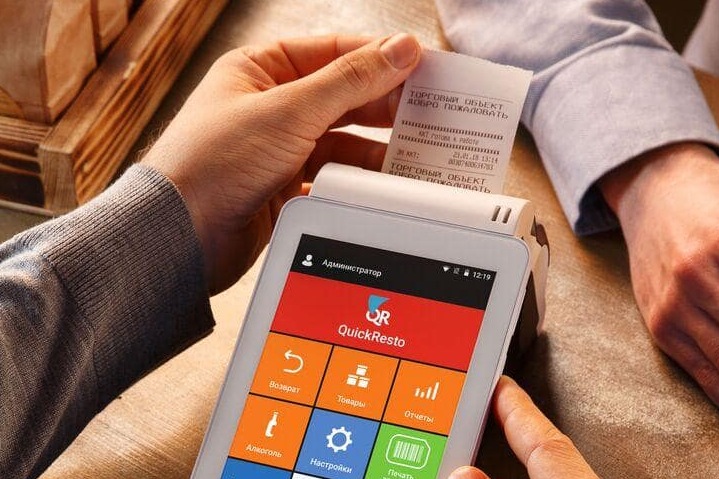

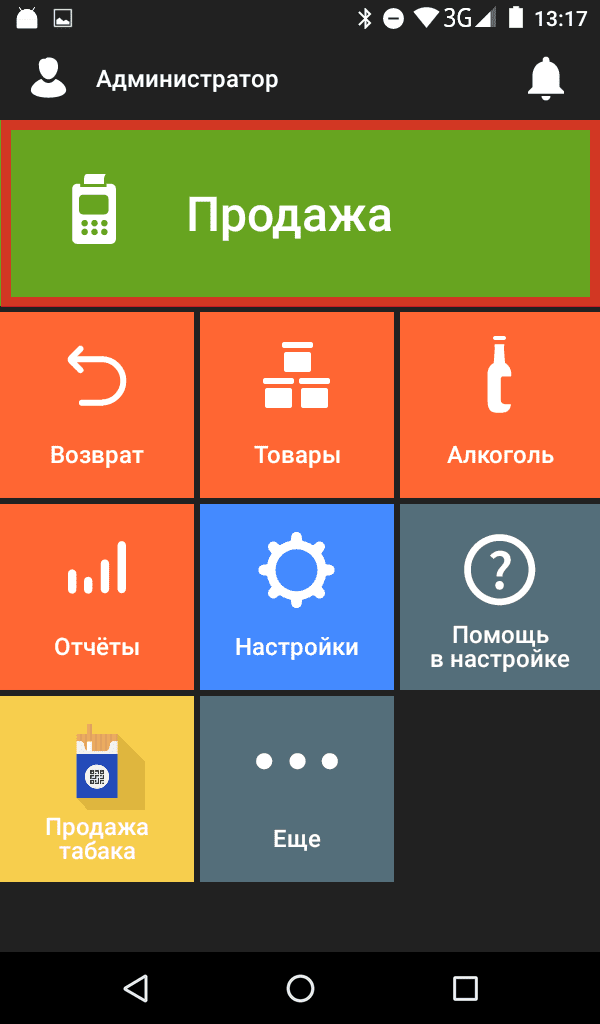
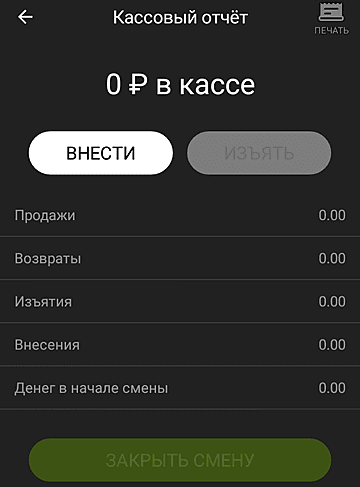

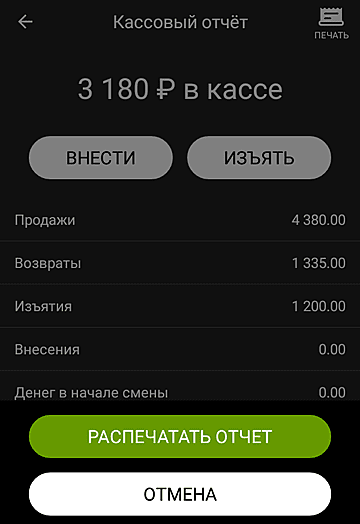

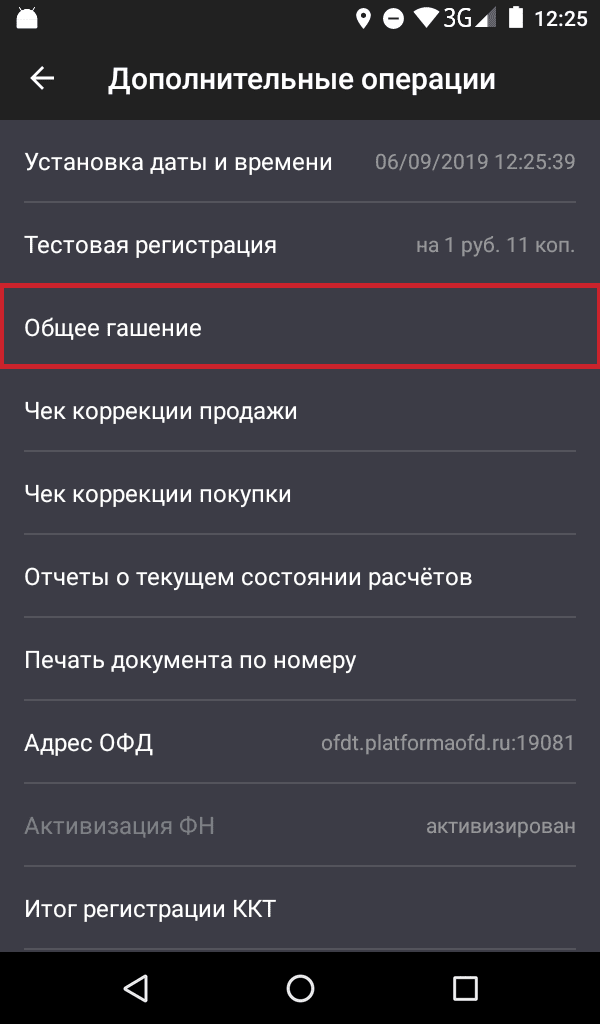
 Чтобы ваш бизнес работал без остановок, воспользуйтесь приложением «ИНТЕЛИС-Сервис», доступным для скачивания в маркете Эвотор.
Чтобы ваш бизнес работал без остановок, воспользуйтесь приложением «ИНТЕЛИС-Сервис», доступным для скачивания в маркете Эвотор. 








